「動画編集で仕事や副業を始めたいけど、どのソフトを選べばいいか分からない…」そんな悩みを持っていませんか?実は、最初のソフト選びが今後の収入に大きく影響することになります。
適当にソフトを選んでしまうと、案件を獲得できずに稼げないまま終わってしまいます。逆に、正しいソフトを選べば着実に収入を伸ばしていけるでしょう。
この記事では、YouTubeで動画編集ソフトの使い方を教えている私が、仕事・副業におすすめの動画編集ソフト4選と、あなたの目標に合った選び方を詳しく解説します。
この記事を読めば、迷いなく動画編集ソフトを選べるようになり、自分に最適な環境で動画編集をスタートできるようになります。
仕事・副業で動画編集を始めるならソフト選びが超重要
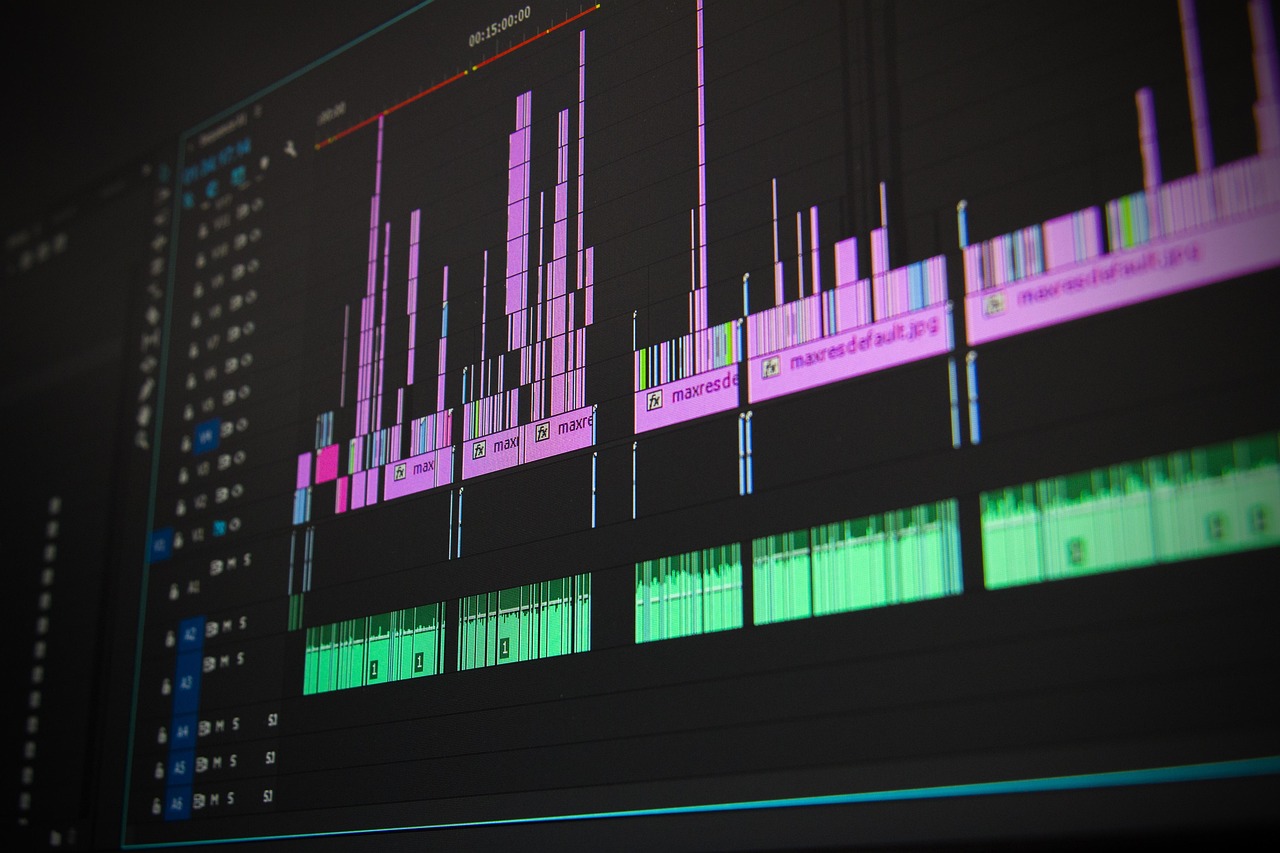
動画編集で稼ごうと思ったら、最初に選ぶソフトで今後の収入が大きく変わってきます。「とりあえず無料のソフトで始めればいいや」と軽く考えがちですが、これが意外と落とし穴なんです。
実際にクライアントから案件をもらうようになると、「Premiere Proで編集してください」とか「After Effectsも使えますか?」といった具体的な要望が飛んできます。
その時に対応できないソフトしか使えないと、せっかくのチャンスを逃してしまうんですよね。
しかも、操作が分かりにくいソフトを選んでしまうと、編集に時間がかかりすぎて時給が下がってしまいます。「節約のため」と思って選んだソフトが、結果的に収益を下げる原因になってしまうことも少なくありません。
だからこそ、動画編集で本気で稼ぎたいなら、ソフト選びは妥協しちゃダメです。ここで手を抜くと、後で必ず後悔することになります。
仕事・副業で使う動画編集ソフト選びの4つのポイント
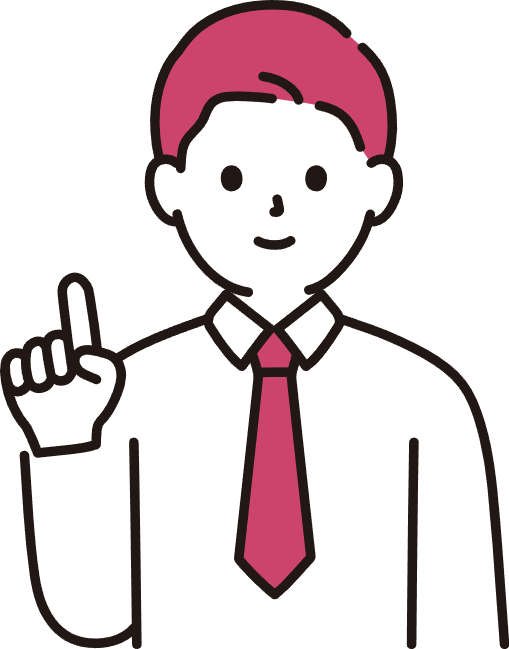
動画編集ソフトを選ぶときは「価格・動作環境・業界での実績・操作性」の4つを基準に考えると失敗しにくいです。それぞれのポイントを順番に整理していきますね。
動画編集ソフトの価格(サブスクか買い切りか)
動画編集ソフト料金体系は大きく分けてサブスクリプション(月額・年額課金)と買い切り型があります。
例えばAdobe Premiere Proはサブスク制で常に最新機能を使える一方、長期的には費用がかさみます。
逆にFinal Cut ProやVEGAS Proは買い切りで、一度購入すれば継続料金は不要。ただし大きなアップデートのたびに再購入が必要になることもあります。
自分がどれくらいの期間、どんなスタイルで編集を続けるかを考えて選ぶのがポイントです。
ソフトの動作環境とパソコン性能
動画編集ソフトはスペック要求が高く、パソコンの性能が合わないと動作が重くなり作業効率が落ちます。
特に4K動画やエフェクトを多用するならCPU・メモリ・GPUの性能が重要。
プロ向けの高性能ソフトを古いパソコンや低スペックのマシンで使おうとすると、動作が重くて作業にならないことがあります。
動画編集ソフトを選ぶ前に、自分のパソコンが推奨環境を満たしているか確認しておくと安心です。

案件や業界での採用実績
仕事や副業で案件を取るなら「そのソフトが業界でどれくらい使われているか」も重要です。
特にPremiere Proは映像制作現場やYouTube編集の案件でも採用率が高く、習得しておくと案件獲得の幅が広がります。
動画編集を仕事にする場合、Adobe Premiere Proでの編集を求められることも多いので、将来的に稼ぎたい額に応じてソフトのレベルを決めるのがポイントです。
操作性と使いやすさ
ソフトによって操作画面や編集フローの特徴が大きく違うため、直感的に扱えるかどうかも大切です。
Premiere Proは機能が豊富ですが、初心者にはやや学習コストが高め。DaVinci Resolveは無料で高性能ですが、専門性が強く慣れるまで時間がかかります。
VEGAS Proはタイムライン操作が直感的に扱いやすく、Final Cut ProはMacとの相性が良く動作も軽快。
各ソフトによって使いやすさは変わりますし、自分に合う、合わないも仕事の質に直結します。
まずは体験版や無料版で触って、使い心地を確かめてみましょう。
仕事・副業におすすめの動画編集ソフト4選

仕事・副業で動画編集を始めるなら、この4つのソフトから選んでおけば間違いありません。それぞれ特徴が違うので、あなたの予算や環境・目的に合わせて選んでくださいね。
| ソフト名 | 料金タイプ | 対応OS | 特徴 | 仕事向き | 副業向き |
|---|---|---|---|---|---|
| Adobe Premiere Pro | サブスク | Windows / Mac | 業界標準、プラグイン豊富、Adobe連携強 | ◎ | ◎ |
| DaVinci Resolve | 無料 / 買い切り | Windows / Mac / Linux | 無料でも高機能、カラーグレーディングに強い | ○ | ◎ |
| VEGAS Pro | 買い切り | Windows | 直感操作、エフェクト豊富 | ○ | ◎ |
| Final Cut Pro | 買い切り | Mac | 軽快操作、Apple製品との親和性高い | ○ | ◎ |
Adobe Premiere Pro | 仕事で必須の定番ソフト

Premiere Proは映像業界で広く使われている定番ソフトで、YouTubeや企業案件でもよく採用されています。動画編集業界の会社で働きたい・仕事にしたい、本気でクライアントワークに取り組みたいなら、Adobe Premiere Proは必須と言っていいでしょう。
| 名称 | Adobe Premiere Pro(アドビ プレミアプロ) |
|---|---|
| 対応OS | Windows 11/10, Mac |
| 価格 | ■単体プラン 月々プラン月々払い:4,980円/月 年間プラン月々払い:3,280円/月 年間プラン一括払い:34,680円/年 ※2025年8月1日価格改定 ■Creative Cloud Pro 月々プラン月々払い:14,480円/月 年間プラン月々払い:9,080円/月 年間プラン一括払い:102,960円/年 ■Creative Cloud Standard 月々プラン月々払い:10,280 円/月 年間プラン月々払い:6,480円/月 年間プラン一括払い:72,336円/年 |
| 無料体験 | 7日間の無料体験版が可能 |


| 名称 | Adobe Premiere Pro(アドビ プレミアプロ) |
|---|---|
| 対応OS | Windows 11/10, Mac |
| 価格 | ■単体プラン 月々プラン月々払い:4,980円/月 年間プラン月々払い:3,280円/月 年間プラン一括払い:34,680円/年 ※2025年8月1日価格改定 ■Creative Cloud Pro 月々プラン月々払い:14,480円/月 年間プラン月々払い:9,080円/月 年間プラン一括払い:102,960円/年 ■Creative Cloud Standard 月々プラン月々払い:10,280 円/月 年間プラン月々払い:6,480円/月 年間プラン一括払い:72,336円/年 |
| 無料体験 | 7日間の無料体験版が可能 |
Adobe Premiere Proのメリット
Adobe Premiere Proは多くのプロダクションや企業で採用されており、案件数が圧倒的に多いのが最大の強みです。
クライアントから「Premiere Proで編集してください」と指定されることが頻繁にあるため、習得しておけば仕事の幅が大きく広がります。
さらに、After EffectsやPhotoshopといった他のAdobeソフトとの連携が非常にスムーズで、複雑な映像制作にも対応可能。チュートリアル動画や解説記事も豊富に揃っているので、独学でもスキルアップしやすい環境が整っています。
サブスクリプション形式なので常に最新機能を使えるため、新しい技術やトレンドにもいち早く対応できるのも魅力です。
Adobe Premiere Proのデメリット
月額料金が継続的にかかるため、長期間使うとコストが高くなってしまいます。Premiere Pro単体よりも、他のAdobeソフトも含まれるCreative Cloudを契約する人が多いですが、その場合は年間で約7万~10万円ほど必要になるので、副業を始めたばかりの人には負担が重いと感じるかもしれません。
また、サブスクを解約すると使えなくなるため、継続的な支払いが必須です。加えて、高機能な分パソコンへの負荷も大きく、古いマシンや低スペック環境では動作が重くなりやすいです。初心者にとっては機能が多すぎて、操作を覚えるのに時間がかかることもあります。
映像業界のニーズに合わせて作られている分、機能が多く複雑で、初心者には直感的に扱いにくいと感じることもあります。
DaVinci Resolve | 無料でもカラーグレーディング最強!仕事でも使える
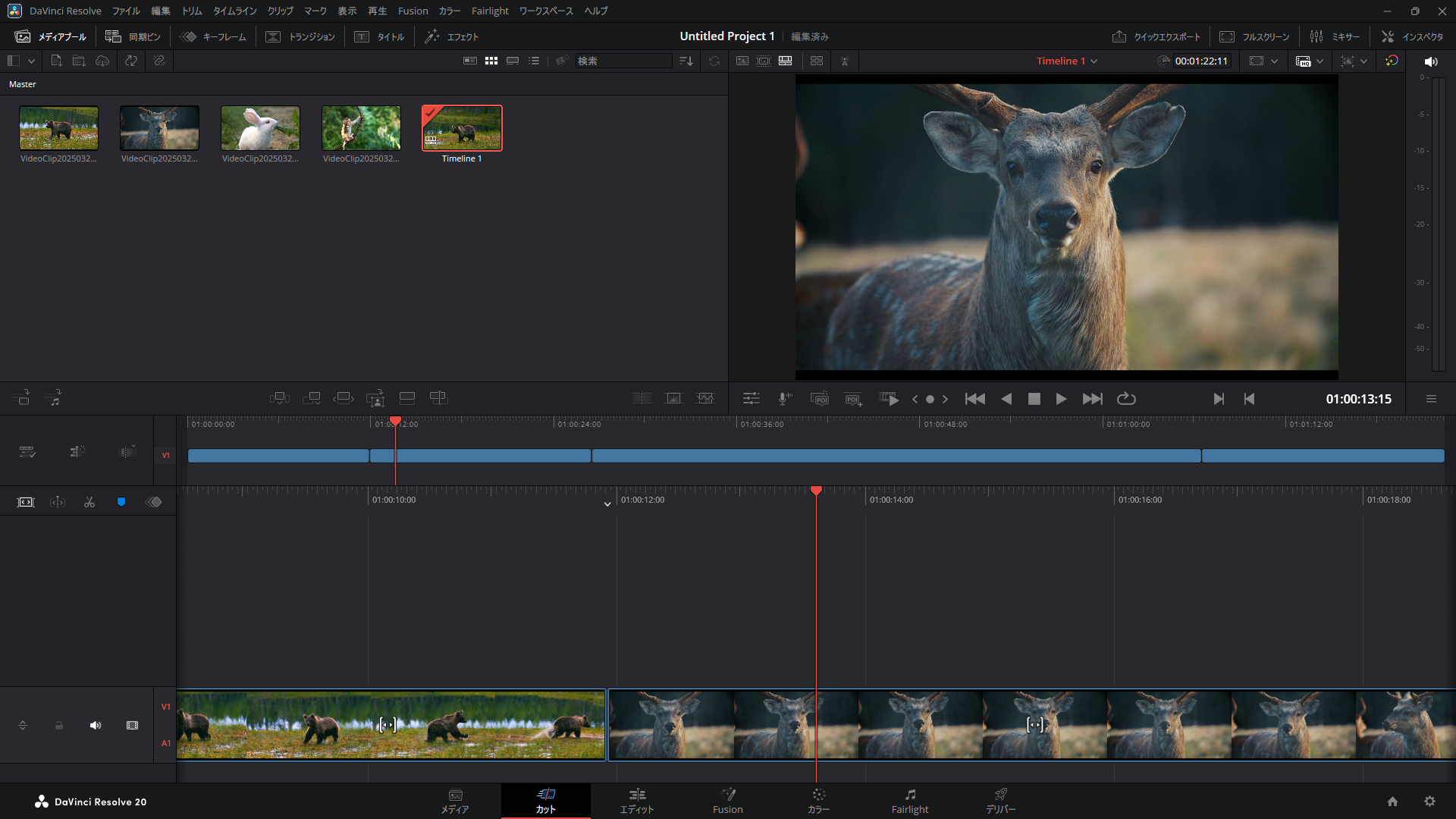
DaVinci Resolveは、ハリウッド映画でも使われているプロレベルの編集ソフトで、無料版でも高性能なカラー補正機能を備えています。編集自体はPremiere Proを使い、カラーグレーディングだけDaVinci Resolveで行うといった併用スタイルも一般的です。
| 名称 | DaVinci Resolve(ダヴィンチリゾルブ) |
|---|---|
| 対応OS | Windows 11/10、Mac、Linux |
| 価格 | 無料 ※有料版のDaVinci Resolve Studioは48,980円 |
DaVinci Resolveのメリット
無料版でも基本的な編集機能が揃っているため、初期投資を抑えて本格的な編集が可能です。カラー補正やグレーディング機能は業界トップクラスで、美しい映像を作ることができます。
有料版のDaVinci Resolve Studioを購入しても買い切りで約4万円と、長期的に見るとPremiere Proよりコスパ良く編集できます。
プロの現場でも使われるため、習得すれば高単価案件にも対応可能です。
DaVinci Resolveのデメリット
機能が多く、操作に慣れるまで時間がかかります。チュートリアルもPremiere Proに比べると少なめで、独学だとやや習得に時間がかかるかもしれません。
編集画面の切り替えや機能の場所に独特な操作感があるため、慣れるまで練習が必要です。
無料版では一部の高度なカラーグレーディングや高解像度書き出しなどが制限されるため、本格案件には有料版の購入が必要になる場合もあります。
VEGAS Pro | 副業スタートにぴったりの使いやすさ!
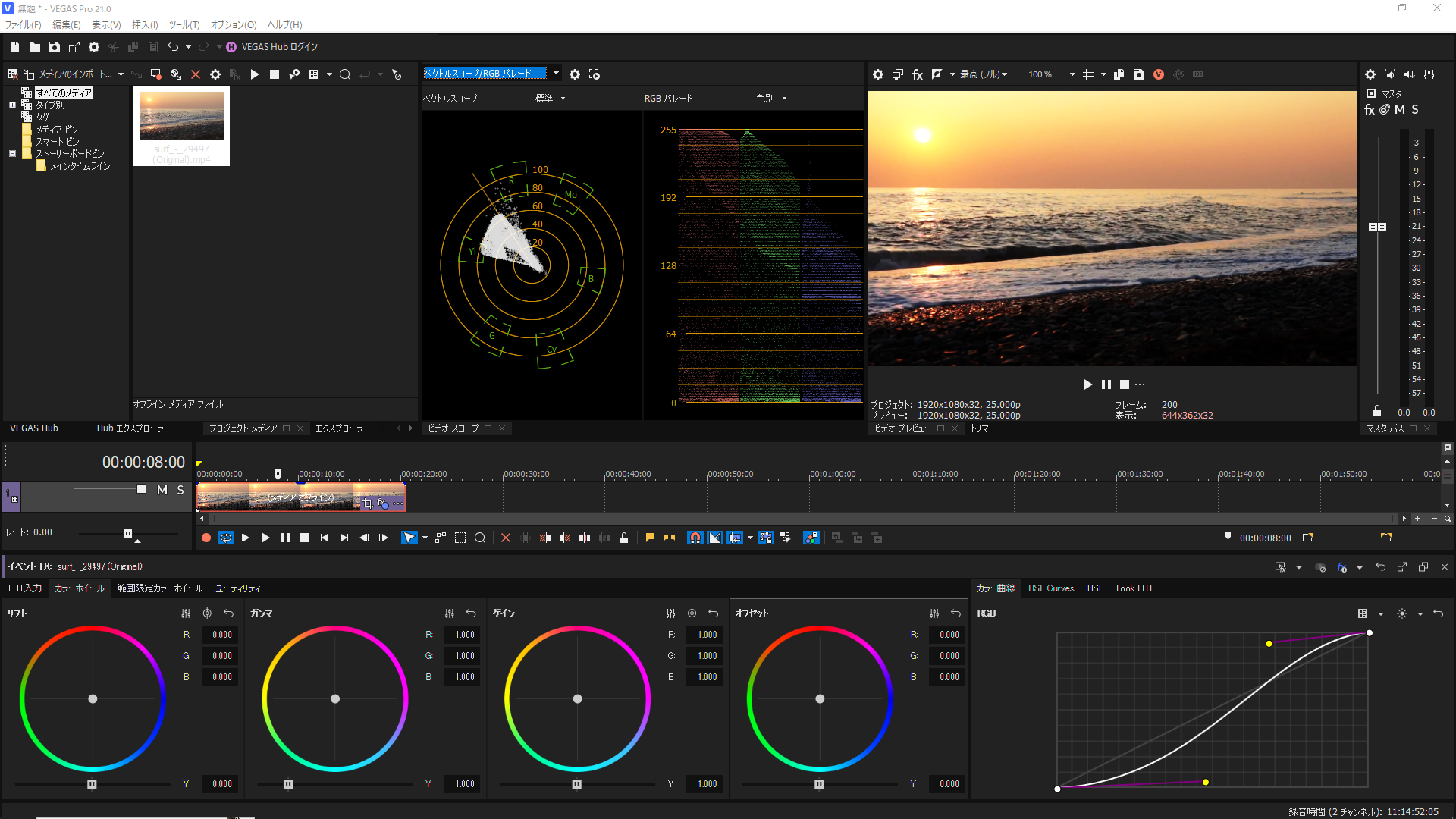
VEGAS Proは直感的なタイムライン操作が特徴で、短時間で効率よく編集したい副業クリエイターやWindowsユーザーにおすすめです。ちょっとした副業案件であれば十分対応可能ですし、自分のYouTube向け動画編集の作成にもおすすめ。
| 名称 | VEGAS Pro(ベガスプロ) |
|---|---|
| 対応OS | Windows 11/10 |
| 価格 | VEGAS Pro 22:29,800円 VEGAS Pro Suite 22:38,500円 ※毎月実施される激安セール(53%OFF等)でお得に購入可能! ■参考セール価格(53%OFF) VEGAS Pro 22:13,800円 VEGAS Pro Suite 22:17,980円 |
| 無料体験 | 30日間無料トライアル可能!ただし英語版のみで、日本語版の無料トライアルはありません。 なお、無料トライアル版はソースネクストではなくMAGIX公式サイトからダウンロードする必要があります。 ↓↓↓以下URLのページ下部にある「無料トライアルを開始」からダウンロード可能 https://www.vegascreativesoftware.com/jp/ |
VEGAS Proのメリット
VEGAS Proは買い切りで購入できるため、一度買えば長期間追加料金なしで使えるのが大きな魅力です。
タイムライン操作は非常に直感的でかつ自由度が高く、初心者でもカット編集や音声調整をスムーズに心地よく行えます。BGMや効果音の調整も簡単で、短時間で効率よく動画を仕上げられるのも嬉しいポイントです。
価格も他のプロ向けソフトに比べてリーズナブルで、日本国内ではほぼ毎月行われているソースネクストの激安セールを利用することで50%以上割引で購入可能。海外ユーザーよりもお得に購入できます。
副業クリエイターや個人利用者にとってコスパの高い選択肢です。個人的にはWindowsで使えるプロ向け動画編集ソフトとしては、一番使いやすく、私の一番のお気に入りです。
興味を持たれた方は是非姉妹サイト「TRY VEGAS PRO」を参照してみてください。

VEGAS Proのデメリット
VEGAS Proは、Windows専用のため、Macユーザーは使用できません。
また、テキスト機能がやや弱く、一部の日本語フォントの表示で不具合があるため、本格的なクライアントワークでは工夫が必要です。
さらに、日本国内での認知度がまだ低く、日本語のチュートリアルや解説記事も少なめ。情報収集や操作習得に時間がかかることがあります。
ただし、私の姉妹サイト「TRY VEGAS PRO」及びYoutubeチャンネルでは、初心者向けの講座やチュートリアルを無料で提供しているので、学習は十分カバー可能です。

Final Cut Pro | Macユーザー用定番買い切りソフト
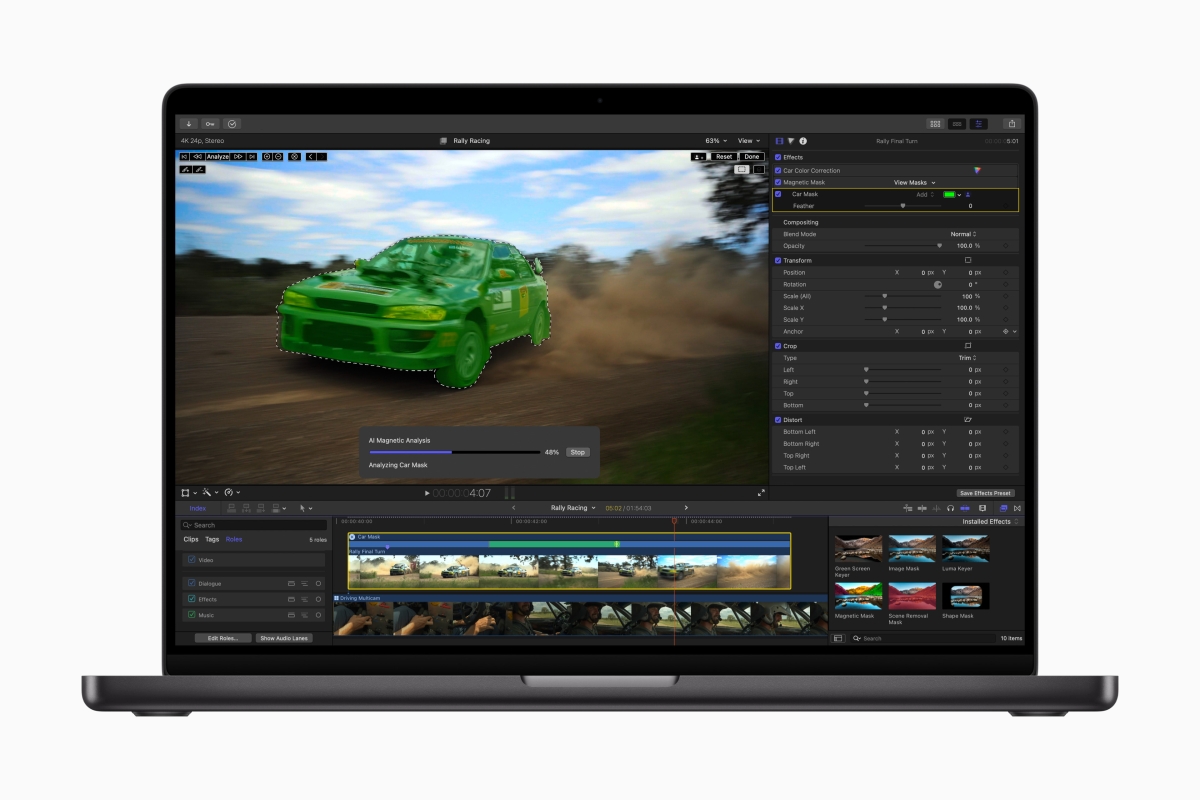
© Apple Inc. All rights reserved.
Final Cut ProはMac専用の買い切り型ソフトで、軽快な動作と直感的な操作性が魅力です。Premiere Proがどうしても合わないMacユーザーにとって、有力な選択肢となるソフトです。
| 名称 | Final Cut Pro(ファイナルカットプロ) |
|---|---|
| 対応OS | Mac |
| 価格 | 50,000円 |
| 無料体験 | 90日間無料体験可能 |
Final Cut Proのメリット
Final Cut ProはmacOSに最適化されているため動作が非常に軽快で、編集中のストレスが少ないのが特徴です。
買い切り型なので、長期間使えばサブスクよりもコストを抑えられます。
完全初心者にとっても学習コストが低く、直感的にタイムラインを操作できる点は大きな魅力。さらにApple製品との連携に優れており、iPhoneやiPadで撮影した動画をシームレスに編集して書き出しまで進められるのはMacユーザーならではの強みです。
Final Cut Proのデメリット
Mac専用ソフトなので、Windowsユーザーは使えません。
また、企業案件ではPremiere Proを指定されるケースが圧倒的に多く、Final Cut Proで対応できる仕事は限られるのが現実です。
プロジェクトファイルの互換性が低いため、他のソフトを使うクライアントとのやり取りでは不便さを感じることがあります。操作方法も独自性が強く、他のソフトに慣れている人は最初に戸惑いやすいです。
日本語の学習リソースはある程度ありますが、Premiere Proほど豊富ではないので、必要な情報にたどり着くのに時間がかかることも。独学でスキルアップしたい人にとっては少し不便に感じるかもしれません。
あなたに合った仕事・副業向け動画編集ソフトはこれ!

仕事・副業向けに4つの動画編集ソフトを紹介しましたが、どれを選ぶべきか迷う方も多いはず。そこで、目的や環境別におすすめのソフトをまとめてみました。
将来映像業界で働きたい方
将来プロとして映像業界で活躍したいなら、Adobe Premiere Pro一択です。
映像業界では圧倒的にPremiere Proが使われているため、将来的にプロとして活動したいなら絶対に習得しておくべきソフト。
テレビ局や広告代理店、映像制作会社など、業界で最も採用例が多く、転職や案件獲得でも大きなアドバンテージになります。
After EffectsやPhotoshopとの連携もスムーズで、映像表現の幅が広がるのも魅力。月額料金はかかりますが、キャリアへの投資と考えれば十分に価値があります。
業界標準のスキルを身につけることで、安定した収入と長期的なキャリアアップが期待できます。
仕事中心で案件対応が最優先の方
クライアント案件を最優先にするなら、Adobe Premiere Proが最も安全な選択肢。
「Premiere Proで編集してください」と指定される案件が圧倒的に多く、互換性や納品トラブルのリスクも低くなります。仕事を優先するなら迷わずこれを選びましょう。
企業案件や高単価案件でも対応しやすく、Adobeライセンスを持つクライアント先での作業もスムーズ。案件数の多さを考えれば、月額料金は十分に回収可能な投資です。
安定した収入を確保したいなら、業界標準のPremiere Proを選んでおけば間違いありません。
副業で無料/安価に始めたい
初期費用を抑えて始めたいなら、DaVinci Resolveがベストチョイス。
無料版でも十分プロレベルの編集ができるため、初期費用を抑えて動画編集を始めたい人にはうってつけのソフトです。
色補正機能は他の有料ソフトを上回る性能を持っており、美しい映像を作ることが可能。
副業で稼げるようになってから有料版にアップグレードしても、買い切り約5万円とPremiere Proの年間サブスクよりコスパが高いです。
ただし、日本語の情報が少ないため、ある程度の学習意欲は必要。それでも無料でここまで高機能なソフトは他にないので、コストを抑えて始めたい人には最適な選択肢といえるでしょう。
副業でWindowsで直感操作を重視
Windowsユーザーで操作のしやすさを重視するならVEGAS Proがおすすめです。
Windows環境で軽快に動作し、直感的な操作性が魅力のソフト。タイムラインでの編集作業がわかりやすく、初心者でも比較的短時間で基本操作をマスターできるでしょう。
買い切り価格なので月額料金の心配もなく、副業レベルなら十分な機能が揃っています。動作も比較的軽いため、ハイスペックなパソコンがなくても快適に編集作業ができるのも嬉しいポイント。
ただし、案件でVEGAS Proが指定されることは少ないため、主に自分で受注するタイプの副業に向いています。また、自分のYoutubeチャンネルを収益化して活動したい方にもおすすめです。
姉妹サイト「TRY VEGAS PRO」の無料講座を活用すれば、学習もスムーズに進められます。
操作のしやすさを重視するなら、検討してみる価値は十分ありますよ。興味のある方は姉妹サイト「TRY VEGAS PRO」をチェックしてみてください。
副業メインのMacユーザーで軽快操作を重視する方
Final Cut Proが最適解。
Mac環境で最適化されているため、動作が非常に軽快で、4K動画でもサクサク編集できます。
買い切り約5万円で追加料金は不要なので、長期的に見ればコストパフォーマンスも良好。
iPhone素材との連携やAirDropでの取り込みも簡単で、マグネティックタイムラインにより編集効率がアップ。
YouTubeクリエイターにも人気が高く、個人の副業案件では十分に通用します。ただし、企業案件では指定されることが少ないため、主に個人向けの案件をメインに考えている人におすすめですね。
まとめ
動画編集で稼ぎたいなら、ソフト選びは妥協しないほうが良いです。特に仕事メインで考えている場合、クライアントの要望に応えられるソフトでないと案件を逃してしまいます。
大切なのは、あなたの目標と環境に合ったソフトを選ぶことです。最初は投資額が気になるかもしれませんが、適切なソフトを選べば仕事で十分に回収できます。
今回紹介した4つのソフトの特徴を参考に、自分に合ったソフトを選んで動画編集をスタートしましょう。
動画編集パソコンの購入がまだの方はこちら












コメント